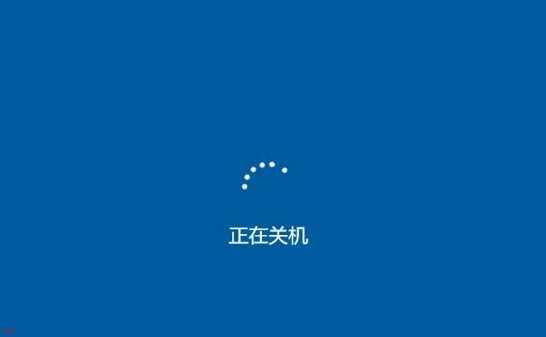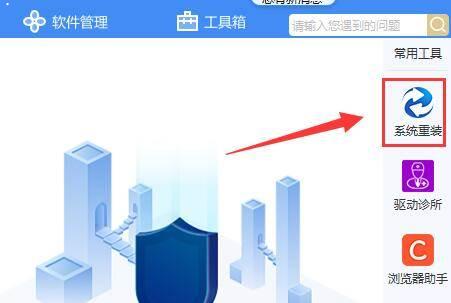很多人不知道一键ghost怎么重装系统?今日为你们带来的文章是一键ghost重装系统的方法,还有不清楚小伙伴和小编一起来了解一下吧!
1.在windows系统下载GHSOT工具制作的封装系统ISO镜像,使用WinRAR或者其它解压缩工具或者虚拟光驱工具,提取ISO文件种GHO文件,比如WinXP.GHO、Win7.GHO等文件至非C盘的分区根目录下,比如放在E盘根目录下备用。
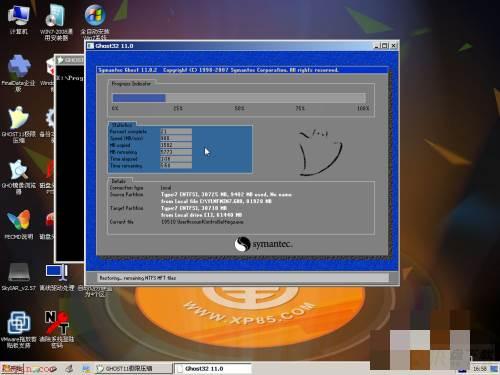
2.重启电脑,在系统选择界面按下方向键下键,让系统从”GHOST硬盘版“启动。

3.启动到GHOST界面之后,选择”4 GHOST 11.2“。
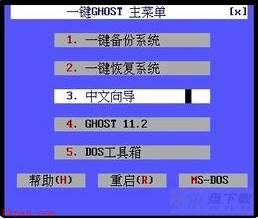
4.在出现的灰色GHOST界面中以方向键控制,顺序是Local—>Partition—>From Image。
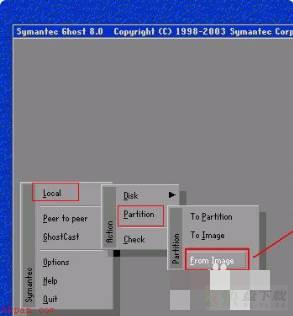
5.指定路径到自己GHO文件所在的目录。选择好文件,就开始还原安装系统了。

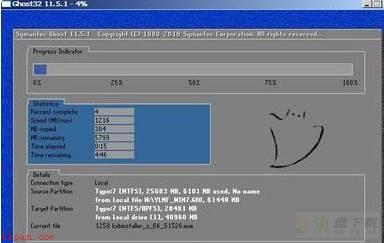
以上就是给大家分享的一键ghost重装系统的方法的全部内容,感兴趣的小伙伴们速来围观吧!